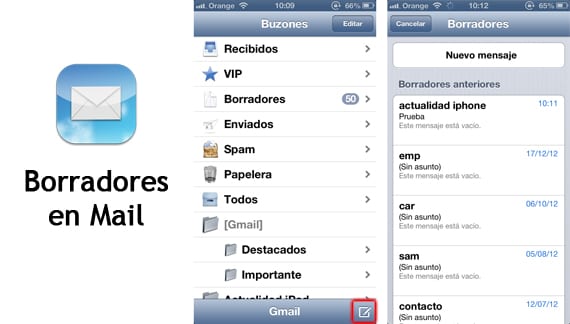
當我們開始通過 iOS 標準包含的郵件應用程序編寫消息時, 系統自動創建草稿 這樣,如果我們願意,我們可以在長時間停頓後繼續寫電子郵件。 這並不是一個令人驚訝的選擇,也沒有什麼類似的選擇,因為這是大多數電子郵件管理員所做的事情。
如果我們決定保留正在撰寫的電子郵件草稿, iOS 有兩種方法可以再次恢復它們。 第一個非常明顯,因為在我們帳戶的菜單中有一個標記為“草稿”的部分。 我們只需點擊它,就可以訪問我們在發送之前中途留下的電子郵件。
通過郵件恢復草稿的第二個選項不太明顯,您可能沒有意識到它。 這是關於d按住圖標撰寫新電子郵件 (帶有鉛筆的正方形形狀),一秒鐘多一點後,就會出現一個列表,其中包含按時間順序存儲在 iOS 設備上的草稿。
添加到所有隱藏 iOS 內部的人列表中的另一個技巧。有些通常很明顯,但有些則不那麼明顯,除非它們告訴我們,否則很難純粹偶然找到它們。以下是我們介紹的最新 iOS 技巧 Actualidad iPhone
資源 - iPad新聞
